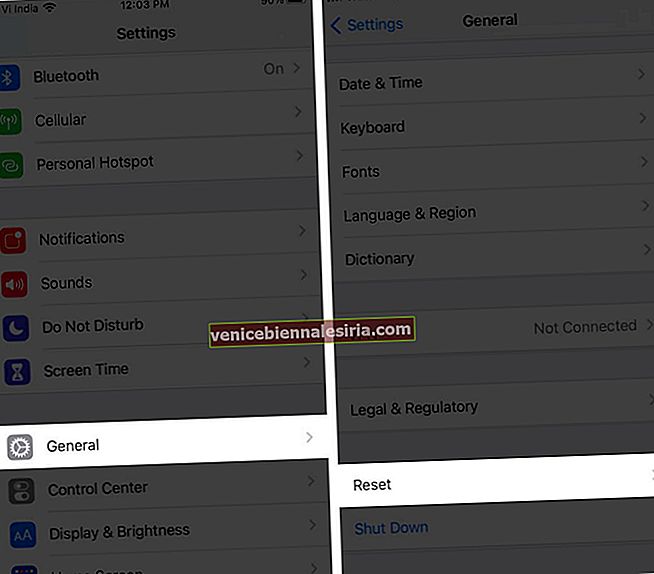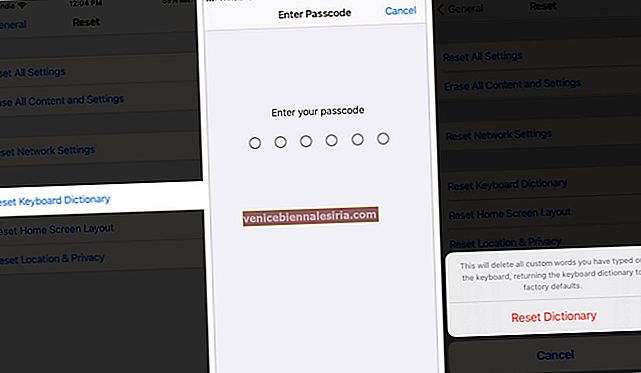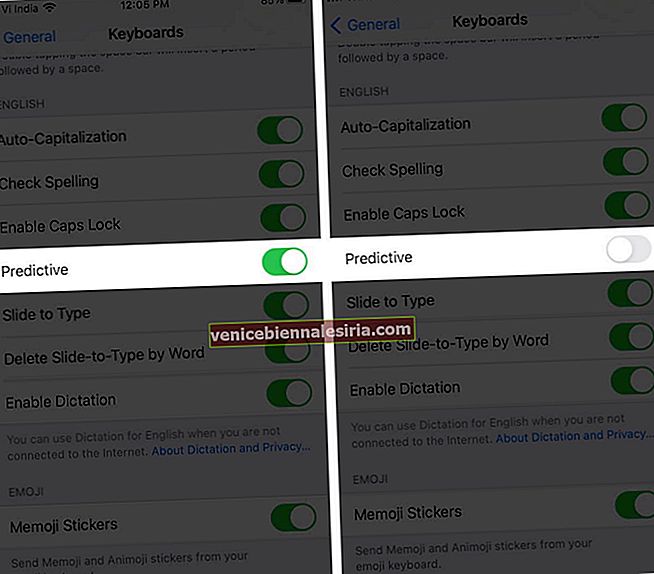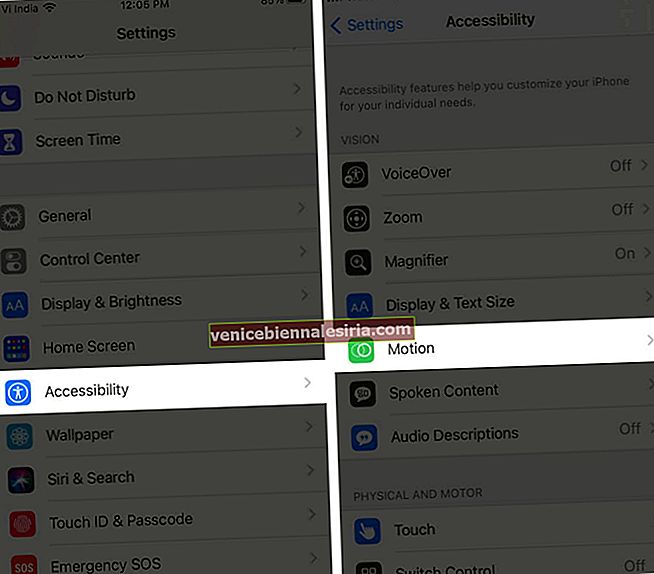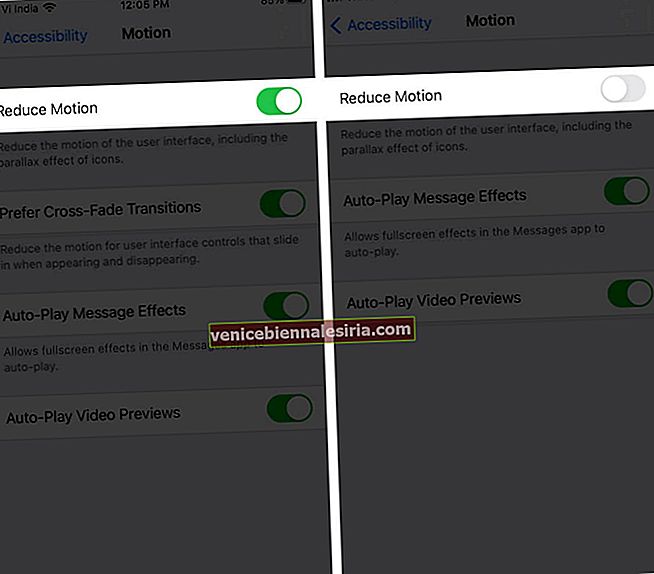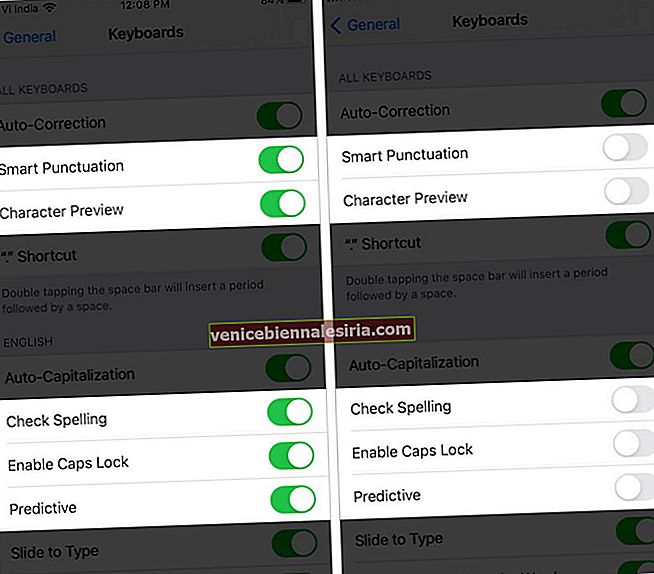Ваша клавіатура відстає або застряє під час набору тексту? Це, безсумнівно, неприємно, але ви не самотні, оскільки багато людей стикалися з цією проблемою, особливо в iOS 14.2. Проблема виникає в безлічі додатків, від Повідомлень, Facebook до Safari та інших. Хоча ви завжди можете змінити клавіатуру, корисно знати, як виправити відставання клавіатури на iPhone та iPad. Отже, ось кілька практичних рішень для вас.
- Примусово перезавантажте телефон
- Скинути словник клавіатури
- Вимкнути інтелектуальний текст
- Увімкніть / вимкніть зменшення руху
- Вимкніть усі налаштування клавіатури
- Оновіть свій iPhone до останньої версії iOS
Рішення 1. Примусово перезавантажте iPhone
Першим кроком до виправлення будь-якої проблеми на телефоні є перезавантаження. Примусовий перезапуск позбавляє від незначних збоїв і може вирішити відставання клавіатури в iOS 14.
- На iPhone 6S або старіших версіях одночасно натискайте кнопки Home та Power, поки не з’явиться логотип Apple.
- На iPhone 7 і 7 Plus, натисніть і утримуйте бічну кнопку і гучності вниз кнопку в протягом не менше 10 секунд , поки НЕ з'явиться логотип Apple , на екрані.
- На iPhone 8 або пізнішої версії, швидко натисніть і відпустити Volume Up кнопку. Потім швидко натисніть і відпустіть Volume вниз кнопку. Потім натисніть і утримуйте бічну кнопку, доки на екрані не з’явиться логотип Apple.
Перегляньте цю публікацію, щоб дізнатись більше про примусовий перезапуск iPhone та iPad.
Рішення 2. Скинути словник клавіатури
Іноді може виникнути проблема сумісності з даними клавіатури з iOS 13, коли ви переходите на iOS 14. Щоб виправити це, скидання налаштувань словника клавіатури є перевіреним методом усунення проблем із затримкою клавіатури на iPhone та iPad.
Звичайно, це відновить ваш словник клавіатури за замовчуванням, а всі збережені вигадані слова чи сленг будуть стерті.
- Перейдіть до Налаштування → Загальне → Скинути.
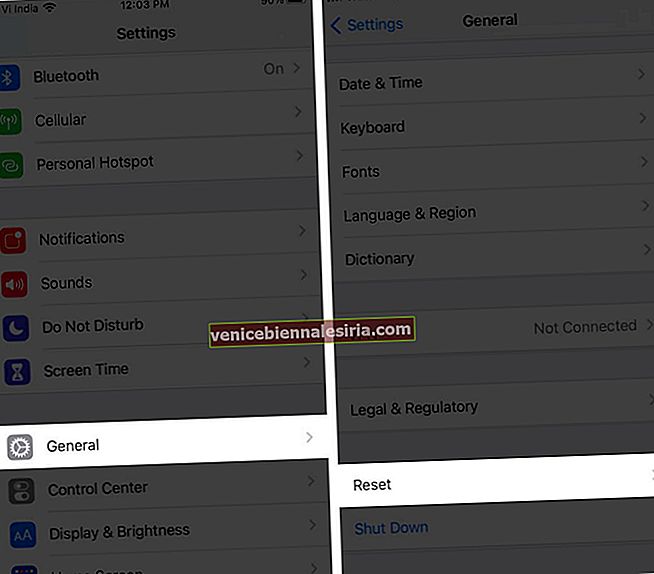
- Натисніть Скинути словник клавіатури, введіть свій пароль . Потім натисніть Скинути словник.
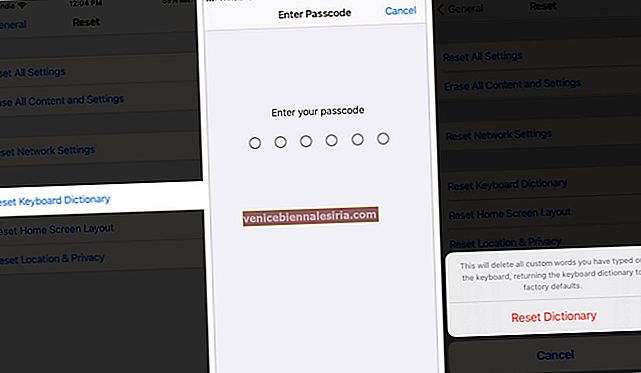
Рішення 3. Вимкніть інтелектуальний текст
Функція інтелектуального тексту на клавіатурі iOS допомагає швидше вводити текст, пропонуючи наступні слова, які ви можете використовувати. Однак це може спричинити повільну продуктивність часом, тому спробуйте відключити її наступним чином:
- Перейдіть до Налаштування → Загальне → Клавіатура .

- Прокрутіть вниз і вимкніть інтелектуальну клавіатуру.
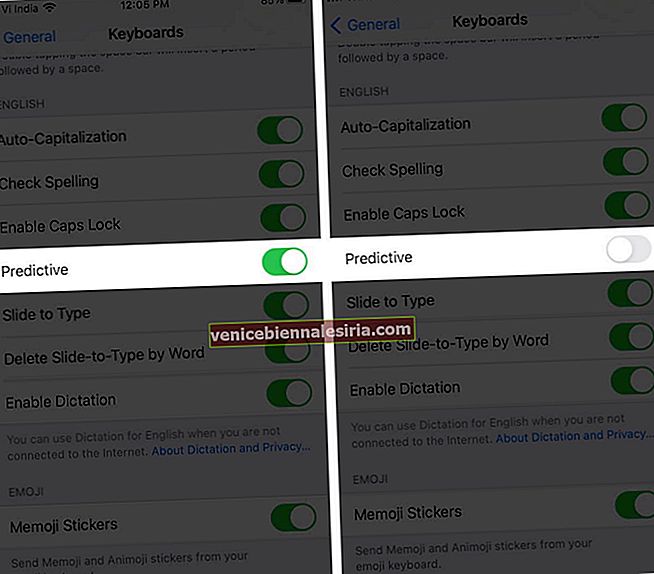
Якщо ви все ще відчуваєте повільну клавіатуру на iPhone та iPad, спробуйте наступні кроки нижче.
Рішення 4. Увімкнути / вимкнути функцію зменшення руху
Налаштування руху на вашому iPhone контролюють естетику використання вашого пристрою. Сюди входять візуальні ефекти, такі як переходи додатків та відкривання та закривання клавіатури. Увімкнення або вимкнення такої анімації може допомогти вирішити проблему відсталої клавіатури.
- Перейдіть до Налаштування → Доступність .
- Виберіть Motion, щоб переглянути список параметрів візуальних ефектів.
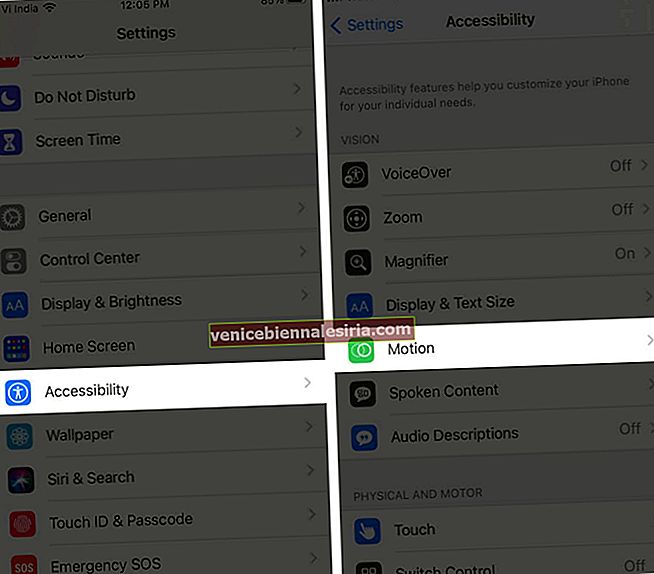
- Якщо функцію зменшення руху ввімкнено, вимкніть її. Якщо він уже вимкнений , увімкніть його.
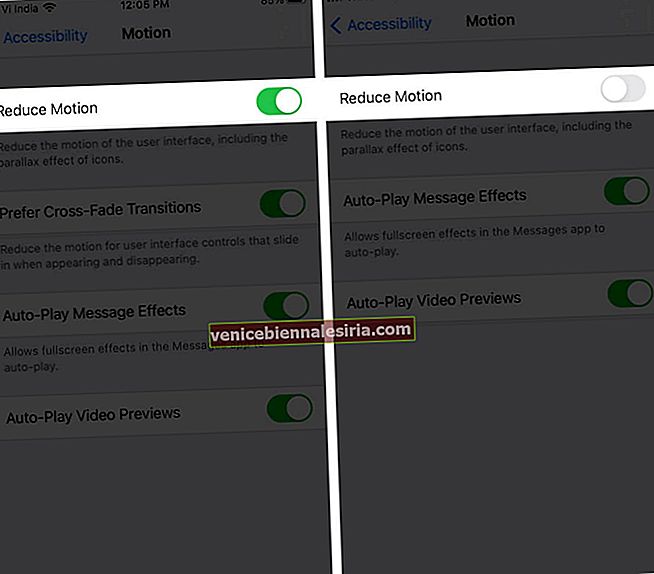
Подивіться, чи це вирішує проблеми з клавіатурою. Якщо ні, перейдіть до наступних кроків нижче.
Рішення 5. Вимкніть усі налаштування клавіатури
Клавіатура вашого iPhone або iPad має безліч варіантів налаштування, таких як автовиправлення, розумна пунктуація, автоматичне використання великих літер, перевірка орфографії тощо.
Варто вимкнути кожну з цих функцій одну за одною, щоб перевірити, чи вирішує проблему із затримкою клавіатури.
- Перейдіть до Налаштування → Загальне .
- Виберіть клавіатуру .

- Вимкніть кожну опцію у списку, покроково та перевірте клавіатуру. Або просто вимкніть усі і перевірте, чи вирішує проблему.
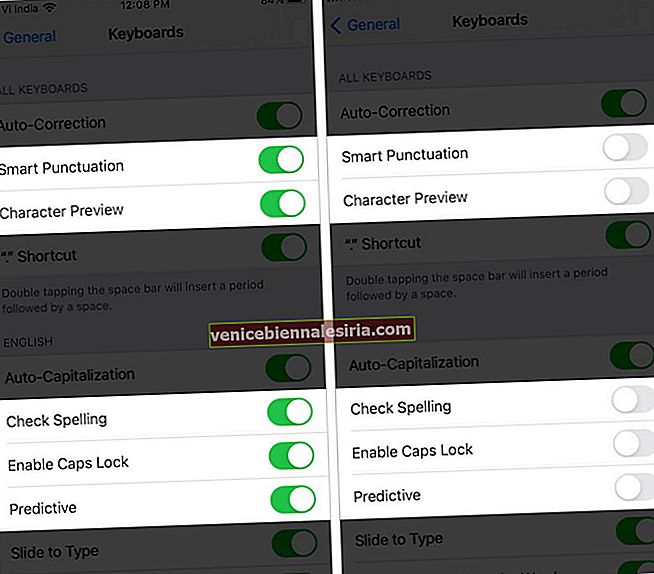
6. Оновіть свій iPhone до останньої версії iOS
Напевно, ви вже використовуєте останню версію iOS або iPadOS, але в будь-якому випадку слід перевірити, чи доступне оновлення. Apple часто випускає виправлення, що виправляють такі помилки, як проблема затримки клавіатури, тому слід встановлювати будь-які оновлення, коли вони будуть доступні.
Перейдіть до Налаштування → Загальне → Оновлення програмного забезпечення.

Якщо доступне оновлення, дотримуйтесь інструкцій на екрані, щоб встановити його.
Успішно виправлено проблему із затримкою клавіатури!
Сподіваємось, цей посібник допоміг вам вирішити проблему із затримкою клавіатури на вашому iPhone або iPad. Якщо проблема не зникне, ви можете спробувати використовувати сторонню клавіатуру, доки Apple не запропонує постійне рішення.
Читати далі:
- Використовуйте одноручну клавіатуру на iPhone
- Поради щодо клавіатури для iPhone та iPad
- Видаліть піктограму мікрофона з клавіатури на iPhone